发布时间:2024-01-18 18:51:02来源:JQDEMO.COM
很多用户都在办公中使用PyCharm软件,不过你们知道PyCharm如何修改字体大小吗?下面这篇文章就为大伙带来了PyCharm修改字体大小的方法,让我们一同来下文看看吧。
PyCharm如何修改字体大小?PyCharm修改字体大小的方法
如图所示,由于顶部菜单栏的字体太小,并且长时间观看对眼睛不好,所以我们来调大。

先点击“File”菜单,接着点击“settings”菜单,这是用于设置Pycharm的选项的菜单。

如图所示,在Appearance右边找到“Override default……”选项,先勾选上,然后就可以调整菜单的字体大小了。


如果要修改代码的字体大小,则先找到“editor”选项,然后点击“font”,这个是设置代码字体大小的地方。
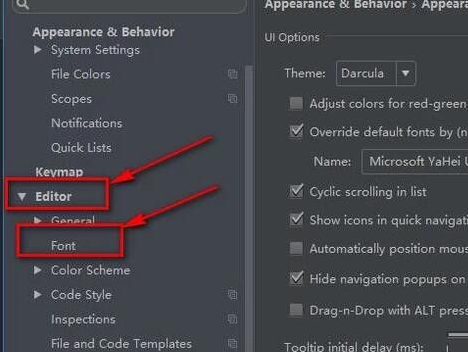
如图所示,在Size这里输入数字即可,可根据个人情况进行适当调整。然后点击下方的OK就完成了。

如图所示,经过设置之后,菜单栏和代码的字体都变大了,而且看起来也更加舒服了。

以上就是给大家分享的PyCharm修改字体大小的方法,更多精彩教程尽在JQ下载站。
下一篇:很抱歉没有了

pycharm如何安装 pycharm安装教程

PyCharm如何更换外观主题 更换外观主题方法一览

PyCharm在哪修改主题 修改主题位置介绍

PyCharm字体如何更改 字体变更方法教程

pycharm中的宏如何录制 录制宏的方法分享

pycharm怎么设置代码对齐竖线 设置代码对齐竖线方法介绍

pycharm怎么查看有效期 查看有效期方法介绍
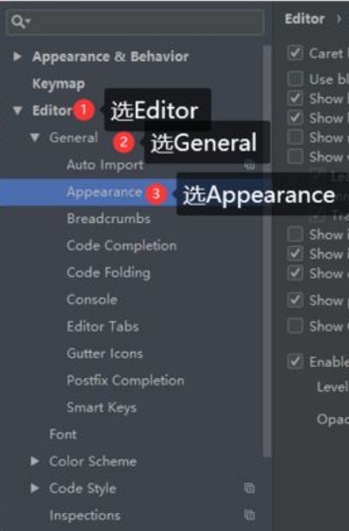
pycharm如何设置代码对齐竖线 设置代码对齐竖线步骤一览

pycharm怎么设置中文(pycharm怎么设置中文版)

pycharm怎么调背景颜色(pycharm怎么调背景颜色为白色)

PyCharmfonts如何设置 设置fonts教程

PyCharm参数如何设置 设置参数教程

福禄金猪
55MB | 挂机养成

五子棋终结者
2.02MB | 休闲益智

蜡笔小新梦幻春日部大合战中文版
129.93MB | 动作格斗

自由沙盒世界模拟器内购最新版
312MB | 模拟塔防

世界连接人类崛起
125MB | 休闲益智

回声跳跃
36.33MB | 休闲益智

GoreBox中文版特种兵模组
45.92MB | 动作格斗

大头十三水
47.01MB | 角色扮演

樱校恋爱模拟器
82MB | 挂机养成

棒球出击
未知 | 体育竞技

红色境地全解锁版
未知 | 枪战射击

猫婆婆的幸福公寓最新版
157.7M | 模拟塔防

君王3D官方正版下载
318.5M | 角色扮演

天涯明月刀手游
1.84G | 角色扮演

兵法三十七计
未知 | 卡牌对战

马桶人大战班班
未知 | 动作格斗

2023-04-12
华为mate50怎么设置防误触模式 设置防误触模式方法介绍
uc浏览器智能保护怎么关 智能保护关闭方法介绍
华为mate50pro怎么关闭智慧助手 关闭智慧助手方法介绍
句子控怎么修改头像 修改头像方法介绍
青藤之恋怎么绑定微信 绑定微信方法介绍
高德地图怎么投屏到车载导航上 投屏到车载导航上操作流程
飞书如何开启视频会议字幕 开启视频会议字幕方法
soul如何查看谁给自己点赞 查看谁给自己点赞方法讲解
QQ音乐怎么发送音乐贺卡给好友 发送音乐贺卡给好友介绍